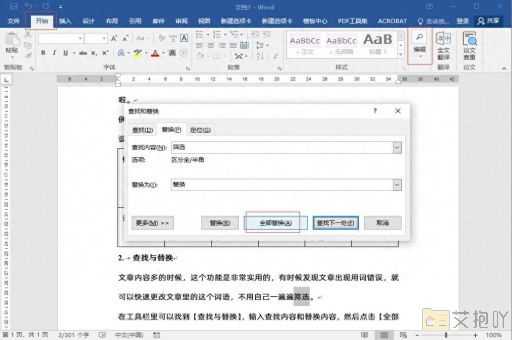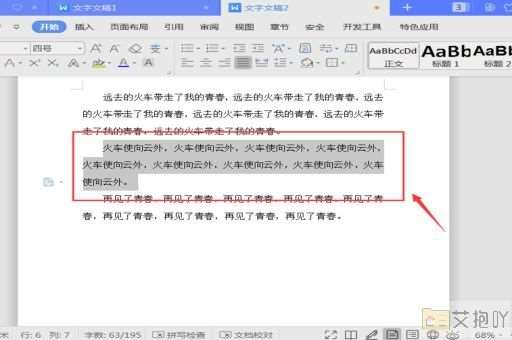新建word文档被锁定无法编辑
标题:新建word文档被锁定无法编辑的解决方案
在日常工作中,我们经常需要使用microsoft word来创建和编辑各种文档。有时我们会遇到新建的word文档被锁定无法编辑的情况,这无疑给我们的工作带来了很大的困扰。本文将详细介绍这种问题的原因以及解决方法。
一、问题原因
1. 文件权限问题:当你的账户没有足够的权限去修改文件时,word文档可能会被锁定。

2. 文档保护:如果文档设置了保护,你可能无法对其进行编辑。
3. 其他程序正在使用文档:有时候,其他程序可能会打开并锁定word文档,导致你无法进行编辑。
二、解决方法
1. 更改文件权限:右键点击文件,选择“属性”,然后在“安全”选项卡中更改用户权限。
2. 取消文档保护:打开文档后,点击菜单栏上的“审阅”,然后取消“限制编辑”的设置。
3. 关闭其他程序:如果你知道哪个程序正在使用这个文档,可以尝试关闭该程序,然后再重新打开word文档。
4. 使用word修复工具:启动word,点击“文件”-“打开”,找到你要打开的文件,然后点击下面的“打开”按钮旁边的箭头,选择“打开并修复”。
三、预防措施
为了避免新建的word文档被锁定无法编辑的问题,你可以采取以下一些预防措施:
1. 确保你的账户有足够的权限去修改文件。
2. 不要轻易对文档设置保护。
3. 在关闭文档之前,确保没有任何其他程序正在使用它。
总结,新建的word文档被锁定无法编辑是一个常见但令人头疼的问题。通过了解其原因和解决方法,我们可以有效地避免和解决这个问题。希望这篇文章能对你有所帮助。


 上一篇
上一篇